|
|
[md]## 简介
学会将wifiduino检测到的数据值传输给手机app中显示,例如添加一个温湿度传感器模块,即可将实际检测到的温湿度值,传输在手机app中显示,已达到实时的可远程监测环境温湿度的目的。
## 器材准备
+ wifiduino主板 * 1
+ wifiduino拓展板 * 1
+ 红外避障传感器 * 1
+ 3P连接线 * 1
+ 3.7V可充电电池 * 1
## 程序下载
打开例程 guard_against.ino 修改程序中的 auth[]值和要连接的wifi的ssid及密码

注意程序中的设置蜂鸣器的引脚为D13,利用传感器扩展上的板载无源蜂鸣器
#define tonepin D13
红外避障传感器的引脚定义问D12
#define IRpin D12
下载程序到wifiduino板中。下载结束后,IDE提示栏中显示“上传成功”
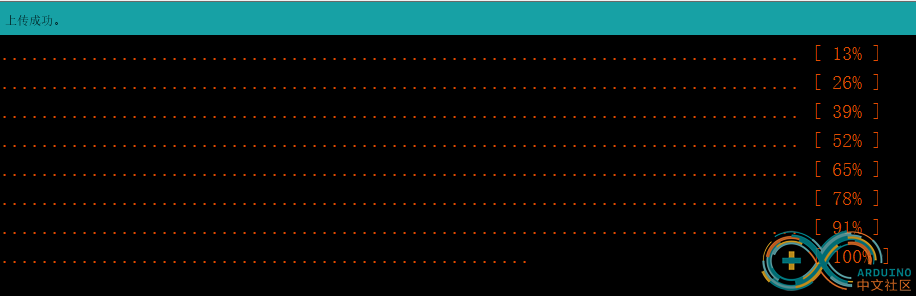
## 完整程序[/md]
- #define BLINKER_WIFI
- #include <Blinker.h>
- #define tonepin D13 //
- #define IRpin D12
- char auth[] = “d8bdba0f8f8d”;
- char ssid[] = “mostfun”;
- char pswd[] = “1803808xxxx”;
- #define TEXTE_1 “TextKey” //设置文本组件的键名为“TextKey”
- BlinkerText Text1(TEXTE_1);
- void tone(){ //蜂鸣器报警
- unsigned char i,j,x;
- for(x=0;x<10;x++)//输出一个频率的声音
- {
- for(i=0;i<80;i++)//输出一个频率的声音
- {
- digitalWrite(tonepin,HIGH);//发声音
- delay(1);//延时1ms
- digitalWrite(tonepin,LOW);//不发声音
- delay(1);//延时ms
- }
- for(i=0;i<100;i++)//输出另一个频率的声音,这里的100与前面的80一样,用来控制频率,可以自己调节
- {
- digitalWrite(tonepin,HIGH);
- delay(2);
- digitalWrite(tonepin,LOW);
- delay(2);
- }
- }
- }
- void setup(){
- Serial.begin(115200);
- BLINKER_DEBUG.stream(Serial);
- // 初始化有LED的IO
- pinMode(LED_BUILTIN, OUTPUT);
- digitalWrite(LED_BUILTIN, HIGH);
- // 初始化blinker
- Blinker.begin(auth, ssid, pswd);
- // Blinker.attachData(dataRead);
- pinMode(tonepin,OUTPUT);//设置数字IO脚模式,OUTPUT为输出
- }
- void loop(){
- Blinker.run();
- if(digitalRead(IRpin) == 0){ //如果检测到传感器被触发
- Blinker.vibrate(1000); //手机震动10秒
- Text1.print(“alarm !!!!!”); //app中显示警报信息
- tone(); //蜂鸣器报警
- }
- }
## blinker制定软件界面
点击右上方解锁按键,进入编辑模式,添加一个为文本组件,将其作为警报信息显示的接口,
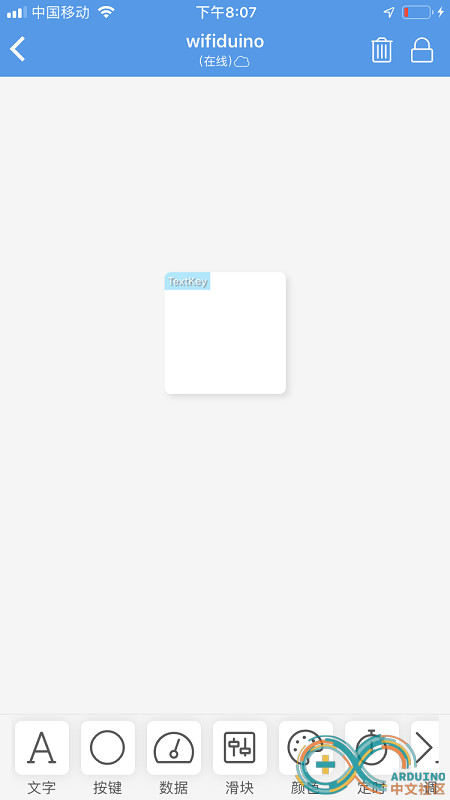
将键名修改为程序里定义的“TextKey”,文本默认不显示额外信息。完成编辑,点击右上角的勾号。点击右上角解锁,完成添加组件。
## 连接硬件模块
将扩展板插在wifiduino上,要使用扩展板上的蜂鸣器,可以直接用杜邦线或者调帽短接扩展板上的BP两个引脚。D13号引脚被用作蜂鸣器后,就不再用作其他用途。 红外避障传感器连接在扩展板的D12座子上。
连接完成后,插上电池,并将开关打开供电 , 使wifiduino能够连接上网。
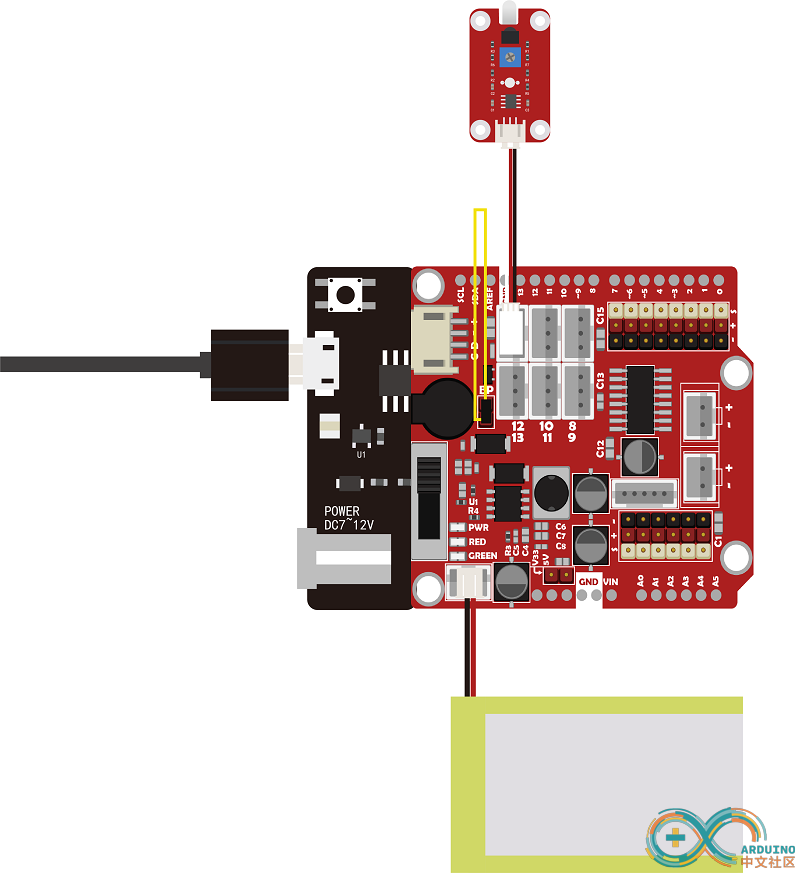
## 观察现象
检查当红外避障传感器被触发时,是否蜂鸣器发出报警,并且手机app能够收到报警信息。
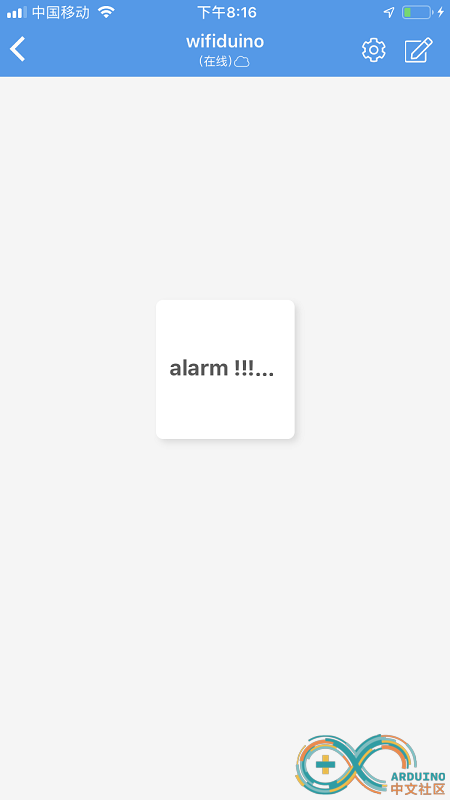 [/md]
[/md] |
|